Windows 10 поставляется с некоторыми нововведениями, которые можно использовать с помощью соответствующих комбинаций клавиш. В этой статье мы расскажем вам о самых важных из них.
Windows 10: самые важные комбинации клавиш
Удерживайте нажатой клавишу Windows слева внизу и соответствующую букву, и будет выполнено соответствующее действие.
— Windows] + [E]: открывается Проводник.
— Windows] + [D]: Вы переходите непосредственно на рабочий стол и обратно.
— Windows] + [I]: Открываются настройки.
— Windows] + [A]: Открывается информационный центр.
— Windows] + [X]: открывается экспертное меню с многочисленными функциями.
— Windows] + [S]: Запускается поиск через Cortana.
— Windows] + [L]: Компьютер заблокирован.
— [Windows] + [P]: проецирование экрана на другой экран.
— [Windows] + [V]: открывается буфер обмена.
— [Windows] + [K]: подключение беспроводных устройств.
— [Windows] + [.]: откроется меню эмодзи.
— [Windows] + [Номер]: открывает приложение, закрепленное на панели задач в соответствующей позиции.
— [Windows] + [Alt] + [G]: откройте игровое меню для записи игры.
— [Windows] + [Печать]: снимок экрана создается и сохраняется в разделе Пользователь / Изображения / Скриншоты.
— [Windows] + [Shift] + [S]: Вы можете сделать снимок экрана выделенной области.
.
https://www.practical-tips.com/wp-content/uploads/2021/08/Windows-Emoji1.png
(Комбинации клавиш можно использовать для доступа к таким функциям, как новое меню эмодзи)
Комбинации клавиш с использованием клавиши Ctrl
Это комбинации клавиш с клавишей Ctrl:
— [Ctrl] + [A]: Выделяются все элементы или весь текст.
— [Ctrl] + [X]: Все выделенные элементы вырезаются.
— Ctrl] + [C]: Копируются все выделенные элементы.
— Ctrl] + [V]: Все вырезанные или скопированные элементы вставляются.
— [Ctrl] + [Shift] + [V]: Все вырезанные или скопированные элементы вставляются без форматирования.
— [Ctrl] + [Z]: последнее действие отменяется.
— [Ctrl] + [Y]: Повторяется последнее действие.
— [Ctrl] + [Shift] + [N]: Создает новую папку.
— [Ctrl] + [F]: поиск в папке в Проводнике.
— [Ctrl] + [Alt] + [Del]: отображаются параметры безопасности.
— [Alt] + [Enter] или [Alt] + двойной щелчок: Открывает свойства файла.
Управление виртуальными рабочими столами с помощью комбинации клавиш
Вы можете управлять виртуальными рабочими столами с помощью комбинации клавиш.
— Нажмите клавиши «Windows» + «Tab», чтобы открыть отображение всех открытых окон и рабочих столов. Вы можете щелкнуть по ним мышью или выбрать их с помощью клавиш со стрелками под Enter.
.
— Чтобы запустить новый виртуальный рабочий стол, одновременно нажмите клавиши «Windows» + «Ctrl» + «D».
— Нажмите «Windows» + «Ctrl» + «F4», чтобы снова закрыть рабочий стол. Все окна и программы перемещаются на соседний рабочий стол.
.
— С помощью «Windows» + «Ctrl» + «Стрелка влево» или «Стрелка вправо» вы переключаетесь непосредственно между рабочими столами.
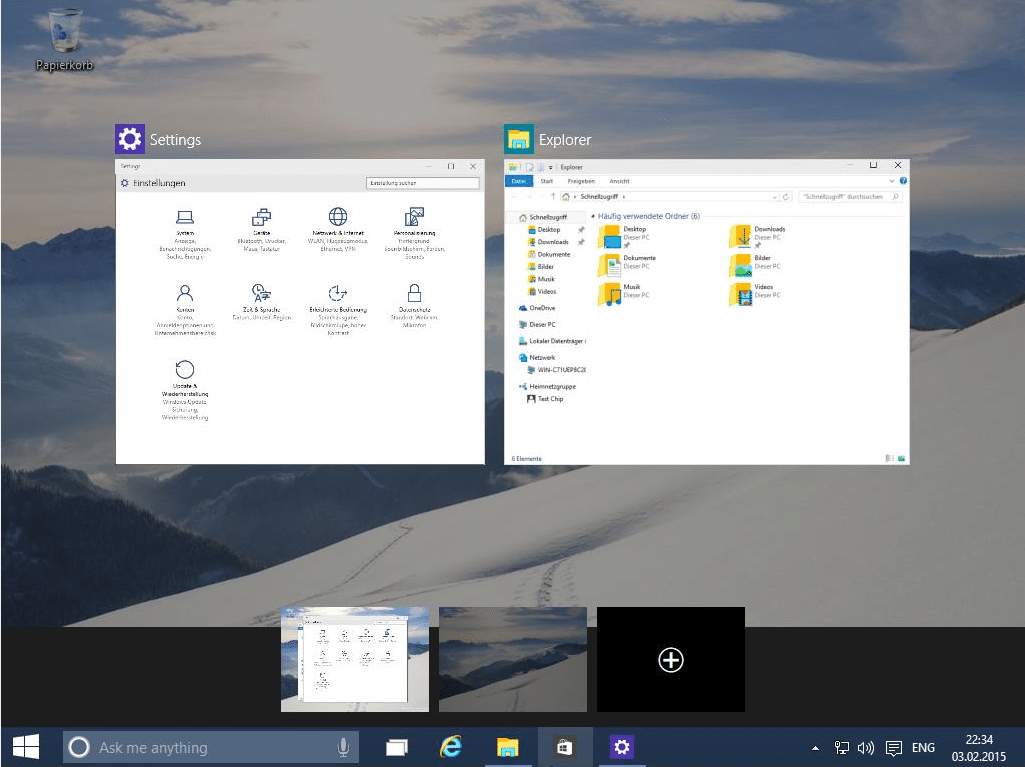
.
Windows 10: разделение экрана с помощью комбинации клавиш
В Windows 10 можно разделить экран с помощью комбинации клавиш.
— Откройте любое окно и удерживайте нажатой клавишу «Windows» и одну из четырех клавиш со стрелками
.
Вы также можете комбинировать комбинации клавиш. Если последовательно нажать клавиши со стрелками влево и вверх, окно приземлится в верхней левой четверти экрана.
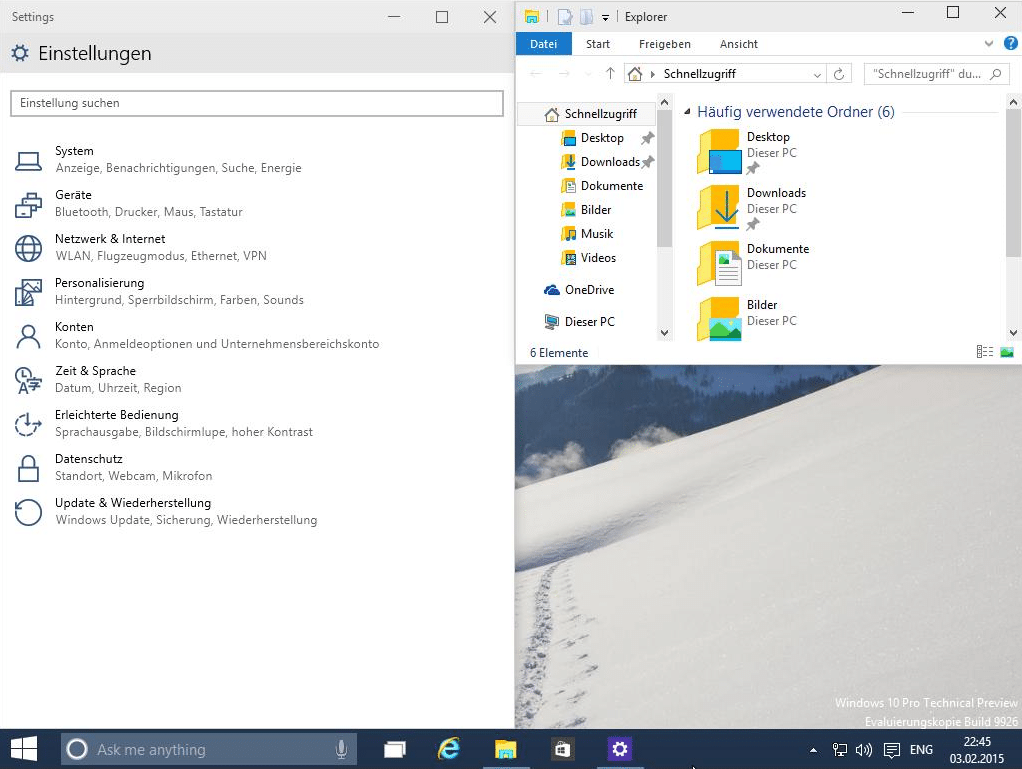
.
Новые клавиши быстрого доступа в консоли (cmd) для Windows 10
Один из способов открыть командную строку — использовать команду «Выполнить» («[Windows]» + «R»). Просто введите здесь «cmd» и нажмите «OK».
— Удерживая клавишу «Shift», выделите текст в консоли с помощью клавиш со стрелками.
.
— Используйте распространенные комбинации «Ctrl» + «C», а также «Ctrl» + «V» для копирования и вставки контента.
.
— Особенно профессионалы, которые часто работают с консолью, найдут ее гораздо более удобной в использовании. Многие пользователи давно мечтали об этой функции.
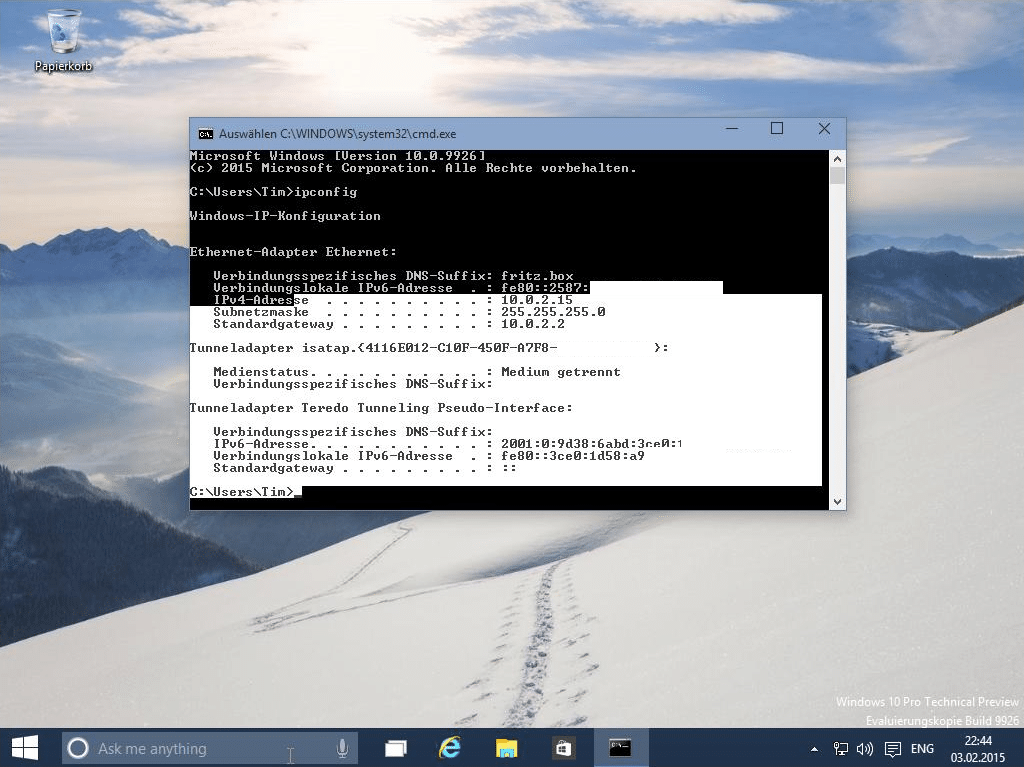
.
